win10如何注销administrator账户
更新时间:2024-04-29 14:50:25作者:xiaoliu
在使用Windows 10时,管理员账户是非常重要的,它拥有更高的权限和更多的控制权,但有时候我们可能需要关闭或注销管理员账户,比如在共享电脑时为了保护隐私。Win10如何注销或关闭管理员账户呢?让我们一起来了解一下。
具体方法:
1.第一步在win10系统桌面上,鼠标右键此电脑。选择管理,进去之后,点击本地用户和组,如下图所示:
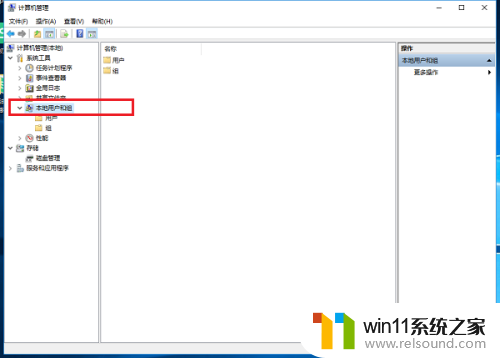
2.第二步进去之后,点击用户。在右侧找到administrator管理员账户,如下图所示:
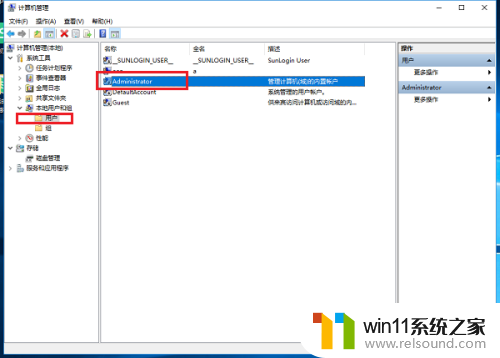
3.第三步鼠标右键administrator管理员账户,选择属性,如下图所示:
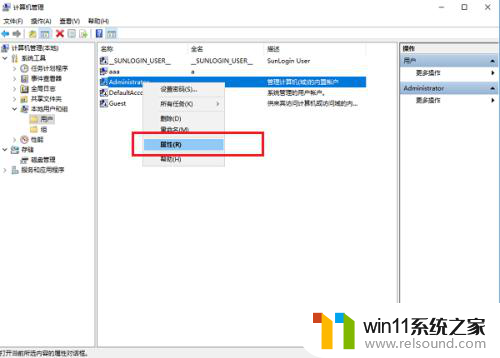
4.第四步进去管理员账户属性界面,勾选账户已禁用。点击确定,就关闭了管理员账户,如下图所示:
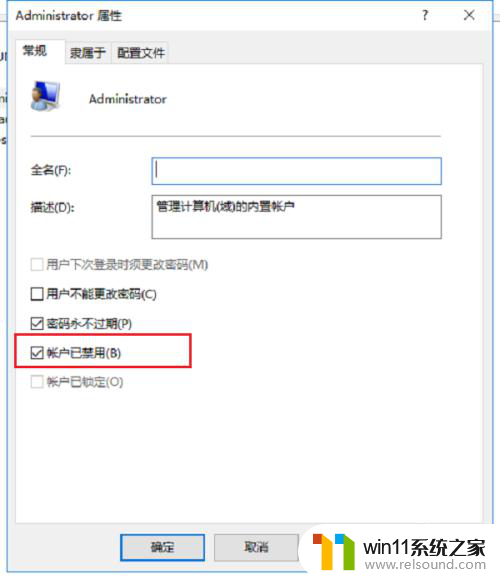
以上就是win10如何注销administrator账户的全部内容,如果遇到这种情况,您可以按照以上步骤解决,操作简单快速,一步到位。
- 上一篇: win10 实时保护按钮
- 下一篇: win10蓝牙问题诊断
win10如何注销administrator账户相关教程
- win10登陆微软账户的方法 win10如何登陆微软账户
- win10输入法不见了怎么办 win10如何解决输入法不见了
- win10如何进入运行界面 win10进入运行界面的方法
- win10怎么设置系统不更新 win10如何设置不更新
- win10隐藏文件显示怎么设置 win10隐藏文件夹如何显示出来
- 怎样取消win10开机密码 win10如何取消登录密码
- win10怎么把电脑恢复出厂设置 如何将win10电脑恢复出厂设置
- win10关闭启动项的方法 win10如何关闭启动项
- 如何查看win10激活码 win10怎么查看激活码
- win10查看系统开放端口的方法 win10系统开发端口如何查看
- win10不安全连接怎么设置为安全
- win10怎么以兼容模式运行程序
- win10没有wlan连接选项
- 怎么检查win10是不是企业版
- win10怎么才能将浏览过的记录不自动保存
- win10无法打开gpedit.msc
win10系统教程推荐